See õpetus näitab teile, kuidas Linux Mint 19-st üle minna.3 Linux Mint 20-le. Pidage meeles, et Linux Mint 20-le täiendamiseks peate töötama Linux Mint 19 64-bitise versiooni.3. Seda värskendust ei saa teha Linux Mint 19 32-bitises versioonis.3.
Märge: Mis tahes Linuxi jaotises, sealhulgas Linux Mintis, mis tahes paketi installimiseks või värskendamiseks peate olema juurkasutaja või sudoõigustega tavakasutaja.
Paigaldamiseks kasutame käsurea Terminal rakendust. Käsurea terminali avamiseks kasutage nuppu Ctrl + Alt + T kiirklahv.
Nõuded
64-bitine arhitektuur
Nagu varem arutletud, uuendada versioonilt Linux Mint 19.3 kuni 20, peate käitama Mint 19 64-bitist versiooni.3. Vastasel juhul ei saa te täiendamist teha. Kui soovite kontrollida, kas praegune arhitektuur on 64- või 32-bitine, väljastage terminalis järgmine käsk:
$ dpkg - print-arhitektuur
Kui ülaltoodud väljund tagastab "amd64", tähendab see, et süsteemis töötab 64-bitine arhitektuur ja uuendada saab. Kui väljund tagastab „i386”, tähendab see, et süsteem töötab 32-bitise arhitektuuriga ja täiendamist ei saa teostada.
Eeldused
Enne Linux Mint 19 värskendamist on soovitatav täita järgmised eeldused.3 kuni viimase versioonini.
Installige kõik värskendused
Avage oma süsteemis värskenduste haldur ja installige kõik saadaolevad värskendused. Värskendushalduri avamiseks vajutage klaviatuuri super-klahvi ja minge aadressile Haldus> Värskendushaldur.
Siin näete saadaolevate värskenduste loendit. Valige kõik värskendused ja klõpsake nuppu Installige värskendused. Seejärel küsitakse teilt autentimisparooli. Sisestage parool ja klõpsake nuppu Autentimine, pärast seda alustatakse värskenduste installimist.
Värskenduse teostamiseks käsurea kaudu väljastage järgmine käsk:
$ sudo apt update && sudo apt upgrade -yLooge süsteemi hetktõmmis
Järgmisena looge süsteemi hetktõmmis, nii et kui süsteemivärskenduse ajal midagi valesti läheb, saate naasta eelmise versiooni juurde. Timeshifti utiliidi abil saate luua süsteemi hetktõmmise.
Timeshifti utiliidi avamiseks vajutage klaviatuuri super-klahvi ja minge Haldus> Timeshift.
Valige Timeshift'i utiliidist oma süsteemi hetktõmmise sihtkoht ja klõpsake nuppu Loo nupp hetktõmmise salvestamiseks.
Puhastage elektrienergia ostulepingud ja kolmandate isikute hoidlad
Sageli installitakse rakendused elektrienergia ostulepingute või muude kolmanda osapoole hoidlate kaudu. Need hoidlad võivad aga täiendamise ajal probleeme tekitada. Seetõttu on soovitatav enne täiendamist puhastada kõik elektrienergia ostulepingud ja kolmanda osapoole hoidlad oma süsteemist.
Vajutage klaviatuuri super-klahvi ja minge Haldus> Tarkvara allikad. Rakenduses Tarkvara allikad minge vahekaardile PPA, kust saate valida Täiendavad hoidlad seal asuvate hoidlate keelamiseks. Seejärel minge lehele Hooldus ja eemaldage kõik välismaised paketid.
Uuendamine versioonilt Linux Mint 19.3 kuni 20
Kuna kõik eeldused on täidetud, läheme nüüd üle uuendusprotsessile.
Installige Upgrade Utility
Linux Mint värskendamiseks alates 19-st.3 kuni 20, peate kõigepealt installima käsurea utiliidi “Mintupgrade”. Mintupgrade'i utiliidi installimiseks väljastage terminalis järgmine käsk:
$ apt installige MintupgradeParooli küsimisel esitage sudo parool.
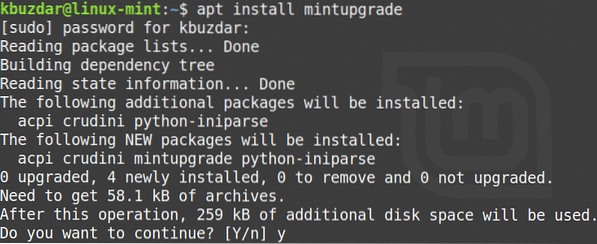
Pärast ülaltoodud käsu käivitamist võib süsteem küsida kinnitust, et soovite installimist jätkata. Vajutage jätkamiseks y ja pärast seda alustatakse teie süsteemis installimist.
Käivitage täienduskontroll
Kui vajalik utiliit on installitud, väljastage värskenduskontrolli käivitamiseks Terminalis järgmine käsk:
$ mintupgrade check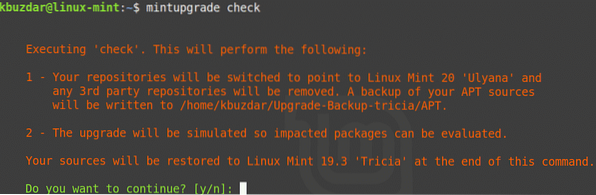
Kontrollimise lõpetamiseks järgige ekraanil kuvatavaid juhiseid. Pange tähele, et see käsk ei käivita täiendamist ja kontrollib ainult seda, millist mõju uuendamine teie süsteemile avaldab ja milliseid pakette installitakse, täiendatakse või eemaldatakse.
Lugege ülaltoodud käsu väljund hoolikalt läbi. Kui olete täiendamise kaudu tehtud muudatustega kõik korras, saate liikuda järgmise sammu juurde.
Laadige alla värskendused
Selles etapis laadite alla värskendamiseks vajalikud paketid ja värskendused. Selleks väljastage terminalis järgmine käsk:
$ mintupgrade allalaadimine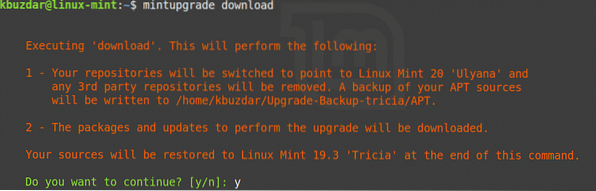
Uuendage versioonile Linux Mint 20
Nüüd saate lõpuks uuendada versioonile Linux Mint 20. Süsteemi värskendamiseks väljastage terminalis järgmine käsk:
$ Mintupgrade uuendus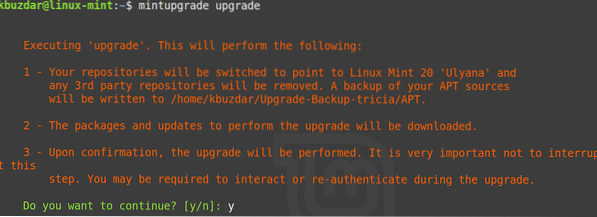
Oodake selle sammu lõpuleviimist kannatlikult, kuna teie Linux Mint 19 uuendamine võtab aega.3 süsteem Linux Mint 20-le. Kui uuendamine on lõpule jõudnud, saate värskenduse kinnitada, käivitades järgmise käsu:
$ lsb_release -a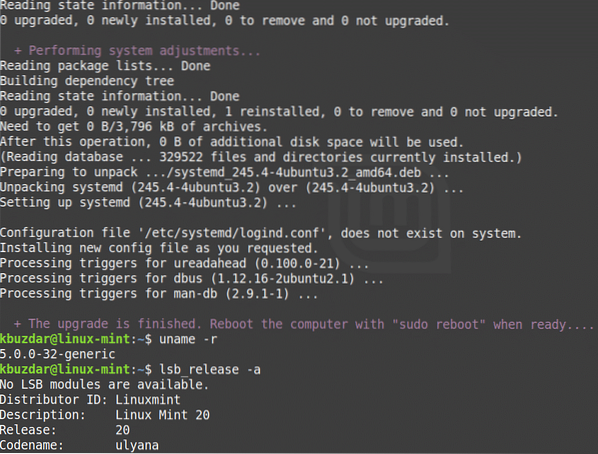
Lõpuks taaskäivitage süsteem, et uuendusprotsess lõpule viia. Pärast taaskäivitamise lõppu näete Linux Mint 20 tervituskuva.
Järeldus
Teie Linux Mint 19 täiendamine.3 süsteemi uusima versioonini on lihtne, nagu me selles artiklis näitasime. Nüüd peate uusima Linux Mint 20 süsteemi kasutamiseks tegema uue installi ja saate uuendada otse eelmisest versioonist.
 Phenquestions
Phenquestions


